对于财务人员来说,数字是有魔力的,搭建出一座财务的高塔,非常神奇。但对于非财务人员来说,数字却是枯燥的、乏味的、死板的。表哥、表姐辛苦汇总而来的表格对于某些人来说,有种遥远而陌生的感觉,但图表却不同,形象且直观地反应出一些客观事实,对于那些对数字不感冒的人,图表是拉近距离非常好的表现形式。Excel就有非常丰富的图表绘制工具,通过各种几何图形和色彩传达着信息。下面,我们就以应付款明细表为例,为大家讲解图表的绘制。
步骤01 指定数据源 选中A3单元格,按住Shift键盘不放,再点击B12单元格,就选中了用于绘图的数据。
步骤02 柱形图 选择;插入”→;图表”→;柱形图”→;簇状柱形图”,也就是柱形图的第一个。
步骤03 标准的柱形图 这时,Excel自动生成了一个标准的簇状柱形图,样式也非常简单。仔细观察,会发现Excel上方快捷按钮变成了图表工具。
步骤04 修改图表样式 在图表工具的;图表样式”中,我们可以对柱状图的颜色和形状进行选择,这里我们选择了深紫色且柱子呈立体效果的;样式30”。
步骤05 调整柱体尺寸 在图表工具→格式→大小→将柱体的尺寸修改为22厘米。
步骤06 设置坐标轴格式 在图表工具→布局→坐标轴,对横竖坐标轴的线条颜色、线型、对齐方式等进行简单设置。
步骤07 添加数据标签用鼠标点击图标中的柱子,这个时候,所有柱子的四角就多了一些小圆圈。将光标放到小圆圈上,单击鼠标右键,弹出快捷菜单。在快捷菜单中点击;添加数据标签”,现在,每个柱子的头顶就多了一行数据。这正是我们想要的直观感觉。
步骤08 修改数据列名称 在步骤七的右键菜单中,点击;选择数据源”,点击;图例项(系列)”中的;编辑”按钮,弹出;编辑数据系列”对话框,在系列名称中,将;系列1”修改为;应付金额”,点击确定按钮。
步骤09 删除图表标题 现在,图表的正上方多了一个标题;应付金额”,这个标题是我们所不需要的,双击标题选中该标题,直接将文字删除即可。
步骤10 调整图表位置 在图标上点击鼠标右键,选择;设置绘图区格式”,在弹出的对话框中,可以为绘图区设置填充色等。现在,图表已经完成了,用鼠标拖动到合适的位置,还可以对图表的宽度和高度进行调整。
 抖音想你爱你留不住你亲
抖音想你爱你留不住你亲 抖音世界名画一日游操作
抖音世界名画一日游操作 DDR5内存供应持续增加
DDR5内存供应持续增加 实测高速转动下扇叶能砍
实测高速转动下扇叶能砍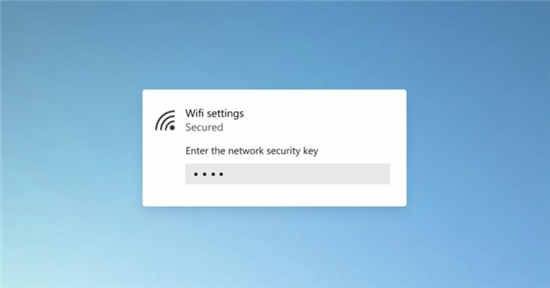 微软在Tips应用中删除Win
微软在Tips应用中删除Win windows10 IoT Enterprise LTSC 2
windows10 IoT Enterprise LTSC 2 云闪付要怎么查询交易记
云闪付要怎么查询交易记 怎么设置音乐闹钟?虾米音
怎么设置音乐闹钟?虾米音 《怪物猎人崛起》曙光王
《怪物猎人崛起》曙光王 Switch时间调停者金手指代
Switch时间调停者金手指代 哈利波特花园交响曲怎么
哈利波特花园交响曲怎么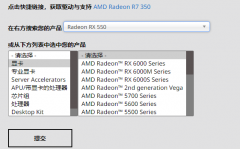 欧比亚rx550驱动不稳定怎么
欧比亚rx550驱动不稳定怎么 Intel Arc Alchemist 公版旗舰显
Intel Arc Alchemist 公版旗舰显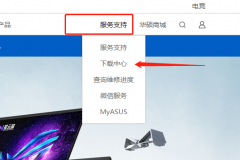 华硕网卡驱动怎么下载
华硕网卡驱动怎么下载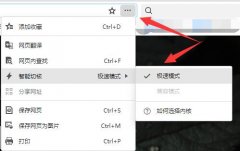 网页游戏打不开原因
网页游戏打不开原因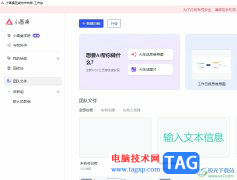 小画桌设置导出来的白
小画桌设置导出来的白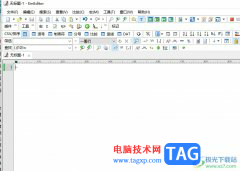 emeditor为文本插入编号的教
emeditor为文本插入编号的教 wps Excel让文本公式计算出
wps Excel让文本公式计算出 wps表格状态栏不见了的
wps表格状态栏不见了的 安卓手机广告过滤APP推荐
安卓手机广告过滤APP推荐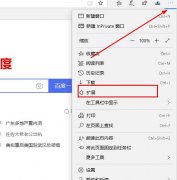 edge浏览器能否翻译详情
edge浏览器能否翻译详情 Win10网络电缆未正确插入或
Win10网络电缆未正确插入或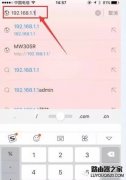 无线路由如何设置密码才
无线路由如何设置密码才
众所周知excel软件是专门用来编辑表格文件的办公软件,给用户带来的便利是毋庸置疑的,其中的功能是很强大的,用户在计算数据结果时,若是挨个计算,操作量就会过大,因此用户可以在软...
98268 次阅读

excel是一款专业的电子表格制作软件,它提供的实用的功能能够让用户避免许多的麻烦和重复操作过程,因此excel软件能够有效提升用户的办事效率,当用户在excel软件中编辑表格文件时,想要查...
20536 次阅读

Excel表格是很多小伙伴都在使用的一款软件,在其中有很多非常强大的功能,可以帮助我们进行高效办公。如果我们希望在Excel表格中提取处不重复的数据,小伙伴们知道具体该如何进行操作吗...
83566 次阅读

用户在遇到表格文件的编辑问题时,会选择在excel软件中来解决,这款办公软件可以帮助用户简单轻松的完成编辑工作,其中强大丰富的功能让用户能够对表格样式、单元格格式进行设置,或者...
15637 次阅读

excel是一款专业的电子表格制作软件,它为用户带来了强大且实用的功能,能够很好的满足用户的需求,方便用户进行表格数据的管理和计算,当用户在excel软件中编辑表格文件时,想要将其中...
7545 次阅读
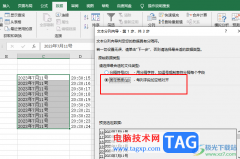
Excel是很多小伙伴都在使用的一款表格文档编辑程序,在这款程序中,我们可以根据自己的需求对表格中的数据进行筛选、排序或是计算等操作,还可以在表格中添加图片、图表以及形状等各种...
10187 次阅读

Excel表格是很多小伙伴都在使用的一款软件,在其中有很多非常强大的功能,可以帮助我们进行高效办公。如果我们希望在Excel表格中提取处不重复的数据,小伙伴们知道具体该如何进行操作吗...
56168 次阅读

很多小伙伴在使用Excel对表格进行编辑的时候经常会需要用到各种公式,公式可以帮助我们快速的完成对数据的处理,还可以对单元格进行各种设置,不过有的小伙伴在Excel中输入公式时会发现...
82308 次阅读

很多小伙伴在日常生活中都喜欢使用Excel对表格文档进行编辑,因为在Excel中我们可以找到各种自己需要的工具,还可以通过快捷快速调整表格中的内容,提高自己的工作效率。在使用Excel处理表...
120688 次阅读

相信大家对excel软件都是很熟悉的,作为一款专业的电子表格制作软件,excel软件为用户带来了不错的使用感受,并且深受用户的喜爱,当用户在excel软件中编辑表格文件时,会发现其中的功能是...
10664 次阅读
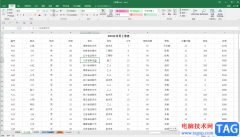
Excel表格是一款非常好用的数据处理软件,在其中我们有时候会需要将表格数据打印出来作为纸质版的资料使用。如果我们在Excel表格中希望横向打印数据内容,小伙伴们知道具体该如何进行操...
47049 次阅读
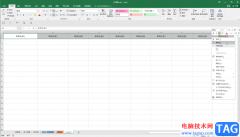
Excel表格是一款非常受欢迎的数据处理软件,很多小伙伴都在使用。在Excel表格中我们有时候会需要将横着排列的数据转换为竖着排列的效果,那小伙伴们知道这种情况该如何快速进行操作吗,...
99639 次阅读

许多朋友在制作一些数据表格的时候经常会用到公式运算,其中包括了将多个表格中的数据相加求和。求和是我们在Excel表格中使用比较频繁的一种运算公式,将两个表格中的数据相加...
228619 次阅读
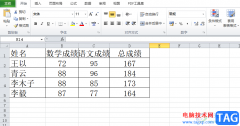
相信许多的用户在遇到编辑表格文件的情况时,会选择使用excel软件,在这款办公软件中的功能可以帮助用户解决许多的编辑问题,例如用户需要计算大量的数据时,直接利用公式和向下填充功...
86481 次阅读

很多小伙伴在编辑表格文档的时候都会选择使用Excel程序,因为在Excel中,我们可以完成很多复杂的操作。有的小伙伴想要在单元格中插入图片,并且想要达到图片置于文字底部的效果,该效果...
71997 次阅读